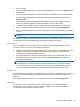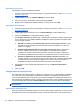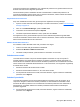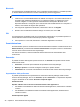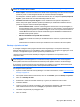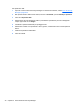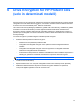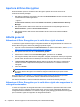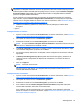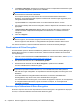HP ProtectTools Getting Started Guide
Eliminazione di una scena
Per eliminare una scena attualmente registrata:
1. Aprire la Console utente di Security Manager. Per ulteriori informazioni, vedere
Avvio di Security
Manager a pagina 25.
2. In Miei accessi, fare clic su Credential Manager, quindi su Viso.
3. Fare clic sulla scena da eliminare, quindi sull'icona del cestino.
4. Quando viene visualizzata la finestra di dialogo di conferma, fare clic su OK.
Impostazioni utente avanzate
1. Aprire la Console utente di Security Manager. Per ulteriori informazioni, vedere
Avvio di Security
Manager a pagina 25.
2. In My Logons (Miei accessi) fare clic su Credential Manager, quindi su Face (Viso).
3. Fare clic su Avanzate per configurare le seguenti opzioni:
Scheda Altre impostazioni—Selezionare o deselezionare le caselle di controllo corrispondenti
a una o più opzioni che si desidera abilitare o disabilitare. Queste impostazioni risultano valide
solo per l'utente corrente.
●
Riproduci un suono in corrispondenza di eventi di riconoscimento del viso—Viene
riprodotto un suono quando il riconoscimento del viso viene completato, con esito sia
positivo che negativo.
●
Richiedi l'aggiornamento delle scene quando l'accesso non riesce—Se l'accesso
tramite il riconoscimento del viso ha esito negativo ma la password viene digitata
correttamente, all'utente viene richiesto di salvare una serie di immagini acquisite per
aumentare le probabilità di accesso tramite riconoscimento del viso la volta successiva.
●
Richiedi la registrazione di una nuova scena quando l'accesso non riesce—Se
l'accesso tramite il riconoscimento del viso ha esito negativo ma la password viene digitata
correttamente, può essere richiesto di registrare una nuova scena per aumentare le
probabilità di accesso tramite riconoscimento del viso la volta successiva.
4. Per ripristinare i valori originali delle impostazioni, fare clic su Ripristina impostazioni
predefinite.
5. Fare clic su OK.
Configurazione di una smart card
Se un lettore di smart card è integrato o collegato al computer in uso, se l'amministratore ha abilitato
una smart card come credenziale di autenticazione ed eseguito i passaggi descritti nella Guida di
Console amministrativa di HP ProtectTools, la procedura di installazione guidata di HP ProtectTools
Security Manager richiederà di inserire e impostare una smart card. È anche possibile configurare la
smart card nell'apposita pagina di Credential Manager nella Console utente di Security Manager.
NOTA: Per poter essere utilizzata, la smart card deve essere prima inizializzata dagli
amministratori.
Inizializzazione della smart card
HP ProtectTools Security Manager supporta un certo numero di smart card diverse. Il numero e il tipo
di caratteri usati come numeri PIN possono variare. Il produttore della smart card in genere fornisce
36 Capitolo 5 HP ProtectTools Security Manager